任务管理器在电脑应用中有着举足轻重的作用,我们经常在查看电源资源使用情况以及结束掉一些卡死的任务都要用到任务管理器,另外任务管理器还具有可以查看电脑系统进程的作用,可以方便我们查看电脑是否中病毒,安装了哪些插件等等,微软对Win8任务管理器做了不少的改进,对于很多新安装Wn8系统的用户来说,Win8任务管理器在哪以及我们如何打开Win8任务管理器呢?围绕着小白朋友容易遇到的问题,以下小编辑与大家详细介绍下。
猜你喜欢:用windows 任务管理器中的系统进程解决电脑疑难问题
其实要找到Win8任务管理器有很多方法,以下笔者为大家介绍多种常见的打开Win8任务管理器方法,其他Win7系统同样适用。
第一种方法:最快捷打开Win8任务管理器方法
在Win8传统桌面的任务栏上点击鼠标右键,选择任务管理器,即可快速打开Win8任务管理器,如下图:
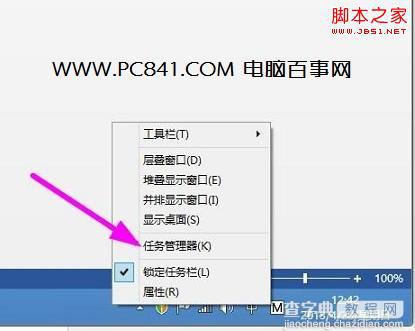
快速打开Win8任务管理器方法
第二种方法:适用任务管理器快捷键打开Win8任务管理器
我们可以使用组合快捷键Win + X,然后在打开的菜单中“选择任务管理器”,如下图:
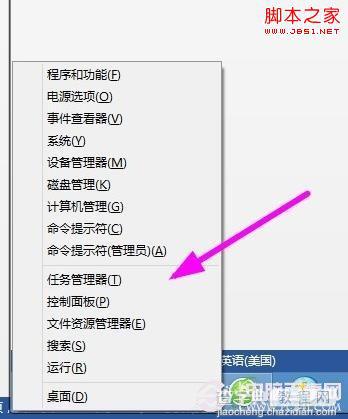
使用快捷键打开Win8任务管理器
第三种方法:使用命令打开Win8任务管理器
首先我们先使用组合快捷键键Win + R打开运行,然后在里面输入taskmgr.exe,然后点击确定即可打开Win8任务管理器,如下图:
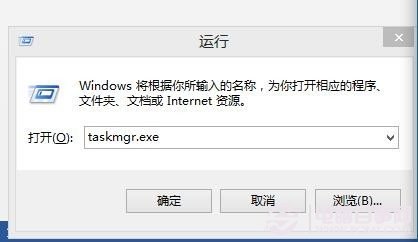
第四种方法:最常用的方法打开Win8任务管理器
在XP以及Win7系统中,大家进入任务管理器最常用的就是使用组合热键Ctrl + Alt + Del键,然后在弹出的界面中,选择任务管理器即可,如下图:
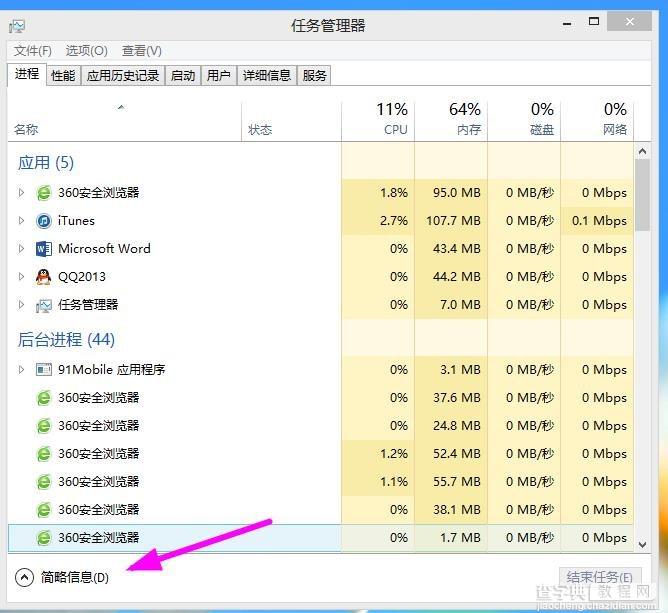
Win8任务管理器在哪 Win8任务管理器怎么打开?
介绍到这里,我们已经介绍了四种打开Win8任务管理器的方法了,其实还有很多方法可以打开任务管理器,这里就不介绍了,大家只要掌握一两种快捷方法就足够了。
扩展阅读:任务管理器显示不全怎么办 任务管理器显示不全的解决办法
【win8任务管理器在哪怎么打开?多种打开Win8任务管理器的方法】相关文章:
★ win10系统的控制面板在哪里怎么打开? win10系统控制面板位置介绍及打开控制面板方法
★ Win7网络图标不见了怎么办?Win7系统找回网络图标的方法
★ Win7任务管理器快捷键教程 Win7打开任务管理器快捷键的三种方法
★ win10如何取消开机账户登录界面?win10取消开机账户登录界面的方法
★ Win8系统怎么提速?Win8系统运行速度提升30%方法
★ Win10安装JADE6.5提示缺少文件怎么办?Win10安装JADE6.5提示缺少文件解决方法
★ win8系统usb3.0不能用怎么办?win8无法使用usb3.0设备解决方法
★ win8.1开机提示ntldr is missing怎么办 win8.1开机提示ntldr is missing的解决方法
